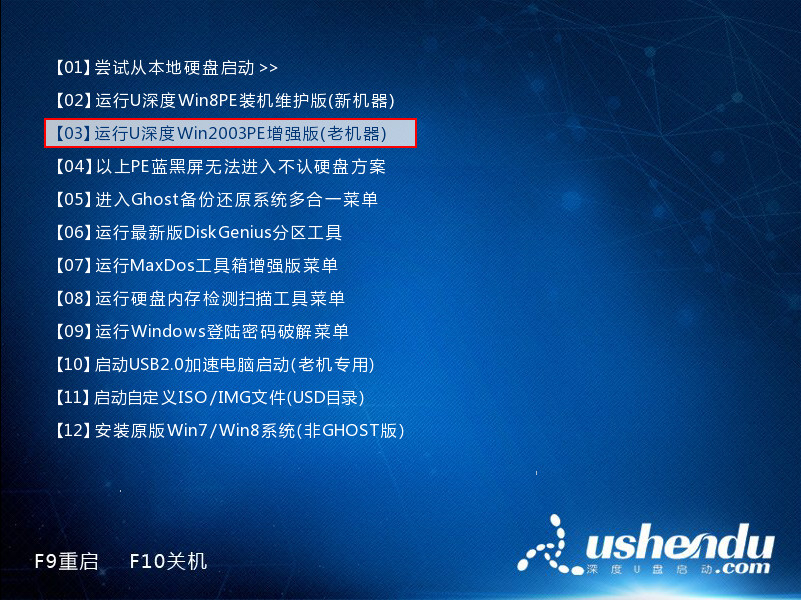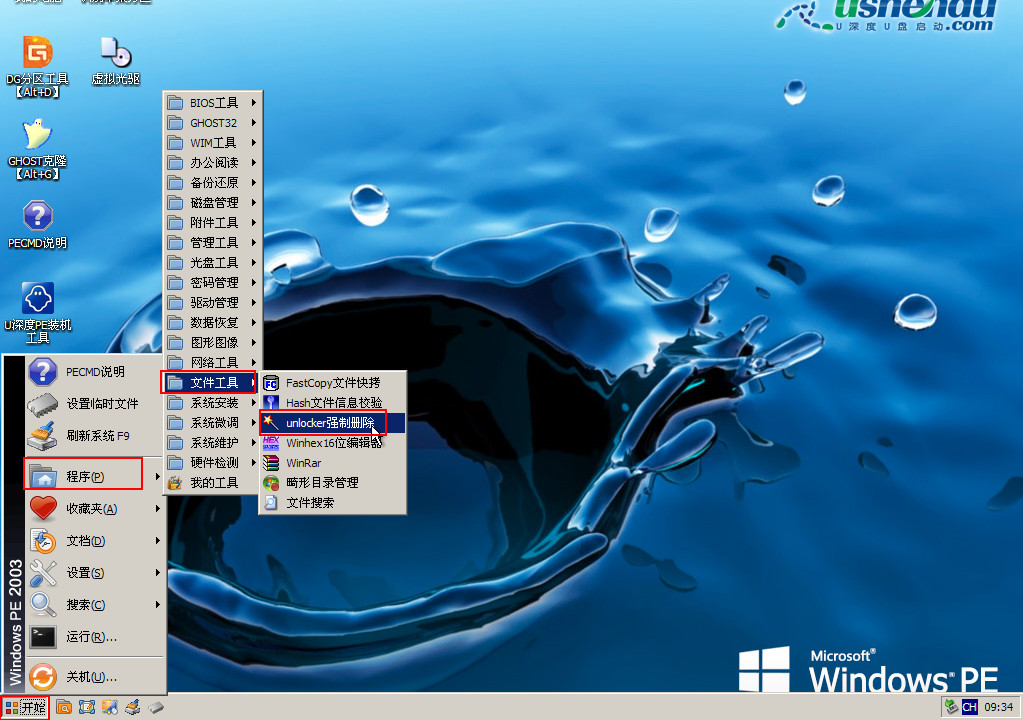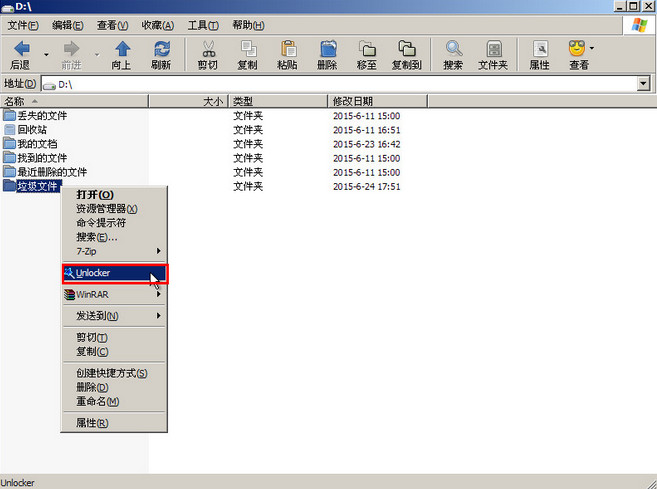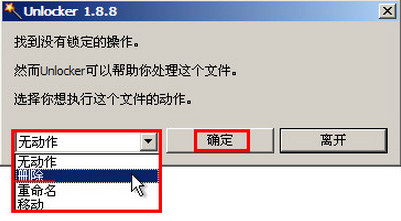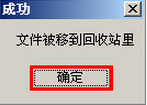很多用户在整理磁盘时总需要删除一些文件或文件夹之类的,这就难免就会遇到些难以删除的文件,在删除过程中总会提示无法删除文件,遇到这种情况很多用户就不知道该怎么办了,接下来就给大家介绍u深度win03pe强力删除文件工具使用教程,帮助用户解决文件无法删除的问题。
1、将制作完成u深度u盘启动盘连接至电脑(具体操作步骤参照“U深度v3.1装机版制作U盘启动盘教程”),重启电脑等待出现开机画面时按下启动快捷键进入启动项窗口,选择【03】运行u深度win2003PE增强版(老机器),按回车键确认,如下图所示:
2、进入03pe系统后,在桌面上依次点击“开始--程序--文件工具--unlocker强制删除”,如下图所示:
3、找到需要删除的文件,点击右键选择“unlocler”菜单,如下图所示:
4.在弹出的unlocker工具中,选择“删除”选项然后再点击“确定”按钮,如下图所示:
5、删除完成后,unlocker工具会弹出提示窗口“文件被转移到回收站里”我们点击“确定”即可,如下图所示:
关于u深度win03pe强力删除文件工具使用教程就介绍到这了,如有遇到文件无法删除的用户可以参照上面步骤进行尝试操作,希望此教程就可以帮大家顺利解决问题。